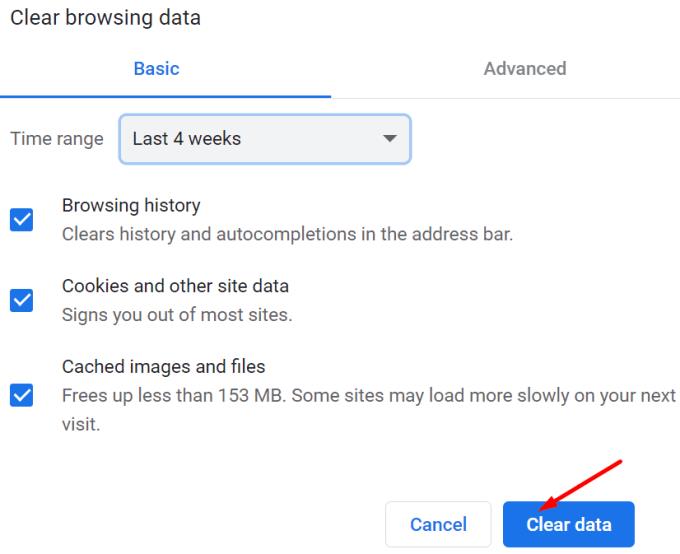ディズニー、マーベル、ピクサーなどの映画や番組をストリーミングしたい場合は、間違いなくDisney +サブスクリプションを取得する必要があります。
ただし、予期しない問題が発生し、Disney Plusユーザーがログインできなくなる場合があります。昨日は問題なくログインできた可能性がありますが、現在はアカウントにアクセスできません。
Disneyplusのサービスステータスを確認する
トラブルシューティングの手順に入る前に、プラットフォーム自体に問題がないことを確認してください。Disney Plusサーバーがダウンしている場合、それがログインできない理由を説明しています。
行く公式DisneyPlus Twitterアカウントと任意のサーバーの問題についてのニュースがありますかどうかを確認します。
既知の問題がない場合は、以下のトラブルシューティング手順を実行してください。
Disney +がログインしない問題を修正
タイプミスを確認する
入力が速すぎて、タイプミスをした可能性があります。サービスの購読に使用したのと同じメールアドレスを使用していることを確認してください。
PCでDisney +にログインできない場合は、キーボードの言語が最近変更されていないか確認してください。
プロファイルがまだアクティブかどうかを確認します
アカウントの所有者ではなく、ログインできない場合は、プロファイルが削除されている可能性があります。
簡単に言うと、Disney +アカウントの所有者は、家族や友人のために最大7つのプロファイルを作成できます。
アカウント所有者が誤ってまたは故意にプロファイルを削除した場合、当然のことながら、ログインできません。いずれにしても、プロファイルがまだアクティブであるかどうかを確認するようにアカウント所有者に依頼する必要があります。
デバイスを再起動します
Disney Plusのストリーミングに使用しているデバイスに関係なく、先に進み、電源を入れ直します。さらに一歩進んで、テレビ、コンピューター、またはコンソールから電源コードを抜くこともできます。
インターネット接続を確認してください
- 接続が安定していることを確認してください。モデムの電源を入れ直します。長い間モデムのプラグを完全に抜いていない場合は、電源コードを抜いてください。モデムのプラグを抜いたまま2分間待ちます。その後、電源を入れ直すことができます。
- 帯域幅の問題を修正します。同じネットワークに接続されている他のデバイスを切断します。
- VPNを無効にします。VPNを使用している場合は、ツールを無効にします。Disney Plusがログインを許可しない理由の1つは、VPNを使用していることを検出したことです。
ブラウザを確認してください
PCブラウザでDisneyPlusのログインページにログインできない場合は、拡張機能を無効にすることから始めます。AdBlockまたはuBlockOriginを使用すると、ログインできない場合があります。すべての拡張機能をオフにして、ログインできるかどうかを確認してください。
Chromiumベースのブラウザを使用している場合は、ブラウザメニューをクリックします。
次に、[その他のツール]を選択します。
拡張機能を選択します。
スライダーを使用して、拡張機能を無効にします。

ブラウザのキャッシュをクリアします。ブラウザのキャッシュに保存されたすべての一時ファイルは、ログインスクリプトを壊す可能性があります。
ブラウザのメニューをもう一度クリックして、[履歴]を選択します。一部のブラウザでは、履歴を2回選択する必要がある場合があります。
次に、[閲覧履歴データを消去する]オプションに移動します。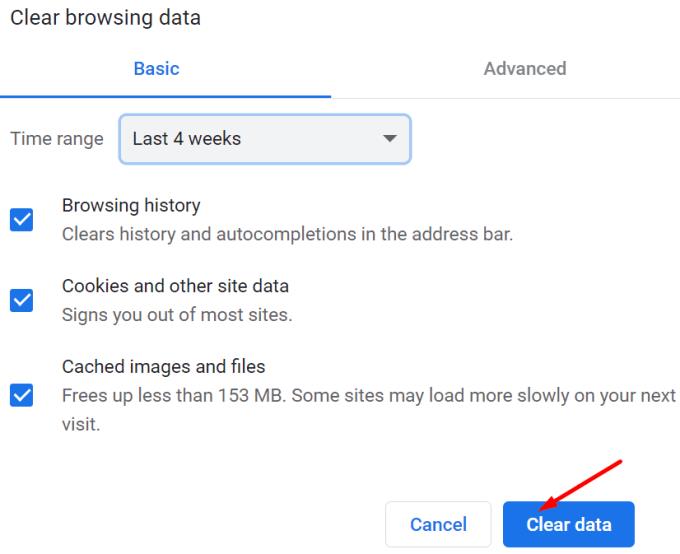
[データのクリア]ボタンを押して、キャッシュをクリアします。
広告ブロッカーを無効にしてキャッシュをクリアしてもログインできない場合は、別のブラウザを使用してください。
アプリを更新する
古いDisney +バージョンを実行している場合、アプリが期待どおりに動作しない可能性があります。アプリを更新し、ログインの問題が解決しないかどうかを確認します。
たとえば、AndroidまたはiOSの電話でDisney +にログインしようとしている場合は、電話のモデルに応じて、PlayストアまたはAppStoreを開きます。次に、Disney +を検索し、[更新]ボタン(ある場合)を押します。
アプリを再インストールします
アプリを更新してもログインの問題が解決しない場合は、再インストールすることをお勧めします。特定のファイルが破損した場合は、アプリの新しいコピーを再インストールすると、これらの問題が修正される場合があります。
以下のコメントを使用して、どのソリューションが効果的かをお知らせください。